
Cuprins:
- Autor John Day [email protected].
- Public 2024-01-30 11:45.
- Modificat ultima dată 2025-01-23 15:04.

Un PCB pentru a le alimenta pe toate!
În prezent, majoritatea materialelor de care aveți nevoie pentru a construi o dronă sunt disponibile ieftin pe internet, astfel încât ideea de a face un PCB auto-dezvoltat nu merită deloc, cu excepția câtorva cazuri în care doriți să faceți o dronă ciudată și puternică. În acest caz, este mai bine să fiți ingenios sau să aveți un tutorial Instructables despre asta …;)
Pasul 1: Obiective
Obiectivele acestui PCB (și motivele pentru care nu pot fi găsite pe internet) sunt:
1.- Trebuie să alimenteze Pixhawk 4 cu măsurarea curentului, măsurarea tensiunii și același conector.
2.- Trebuie să aibă I / O și conectorii FMU direcționați către pini, CAP & ADC nu sunt necesare în cazul meu.
3.- Trebuie să poată alimenta 5 motoare cu un curent maxim combinat de 200A, Yep, 0, 2 KiloAmperi!
Notă: Este încă util pentru proiectele cu motoare mai puține sau cu curent mai mic. Acesta este doar cazul meu.
Pasul 2: Scheme și alegerea componentelor
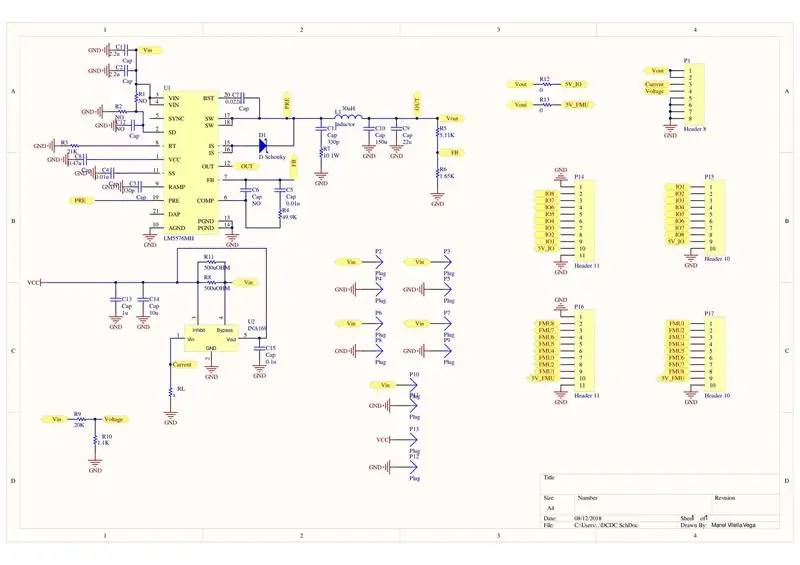
OK, acum știm ce vrem să facem. Pentru a continua vom proiecta schemele.
Dacă nu doriți să înțelegeți electronica din spatele acestei plăci, copiați schemele și treceți la pasul următor.
Schemele pot fi împărțite în două părți principale, DCDC pentru a alimenta pixhawk și distribuția de putere a motoarelor.
Cu DCDC, cel mai simplu mod ar fi să folosiți un Traco Power DCDC și să evitați să îl proiectați, dar din moment ce nu-mi place modul ușor, voi folosi un LM5576MH de la Texas Instruments. Acest integrat este un DCDC care poate gestiona o ieșire de până la 3A și foaia sa tehnică vă oferă toate informațiile despre conexiunile și componentele necesare și oferă formulele pentru a obține specificațiile dorite ale DCDC modificând componentele utilizate.
Cu aceasta, designul DCDC pentru Pixhawk, în cazul meu, se termină așa cum se vede în imagine.
Pe de altă parte, distribuția puterii constă în detectarea curentului și tensiunii și distribuția în sine, care va fi luată în considerare în etapa următoare.
Detectarea tensiunii va fi pur și simplu un divizor de tensiune care la tensiunea maximă de 60 V (tensiunea maximă susținută de DCDC) emite un semnal de 3,3V.
Detectarea curentă este puțin mai complexă, chiar dacă vom folosi în continuare legea lui Ohm. Pentru a simți curentul, vom folosi rezistențe de șunt. Pentru a maximiza cantitatea de curent pe care o pot suporta, vor fi utilizate rezistențe de 10W. Cu această putere, cele mai mici rezistențe de șunt SMD pe care le-am putut găsi de 0,5mohm.
Combinând datele anterioare și formula de putere, W = I² × R, curentul maxim este 141A, ceea ce nu este suficient. De aceea, vor fi utilizate două rezistențe de șunt în paralel, astfel încât rezistența echivalentă să fie de 0,25 mohm și apoi curentul maxim să fie de 200A dorit. Aceste rezistențe vor fi conectate la un INA169 tot de la instrumente Texas și, la fel ca în DCDC, proiectarea acestuia va fi făcută în urma fișei tehnice.
În cele din urmă, conectorii utilizați sunt din seria GHS de la conectorii JST, iar pinout-ul de la pixhawk 4 este urmat pentru a face conexiunea corectă.
Notă: Nu am avut componenta INA169 în Altium, așa că am folosit doar un regulator de tensiune cu aceeași amprentă.
Notă 2: Observați că unele componente sunt plasate, dar valoarea spune NU, ceea ce înseamnă că nu vor fi utilizate decât dacă ceva din proiectare funcționează greșit.
Pasul 3: Proiectarea PCB-ului cu Altium Designer
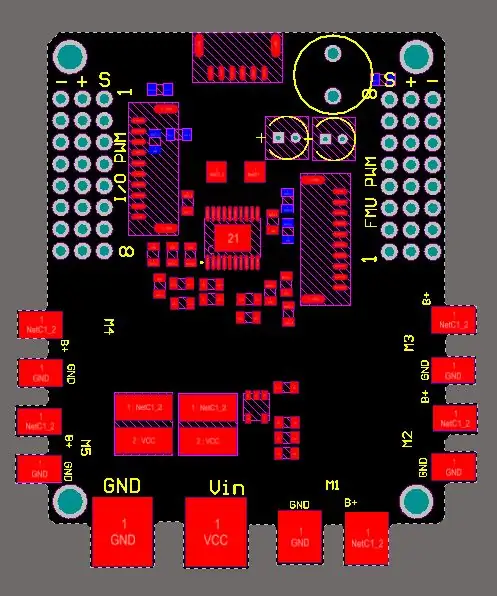

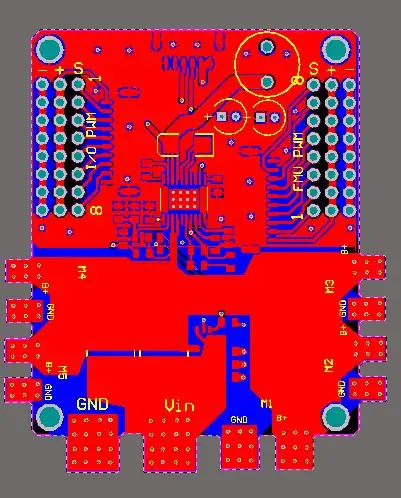
În acest pas se va face rutare PCB-ului.
Mai întâi ceea ce trebuie făcut este plasarea componentelor și definirea formei plăcii. În acest caz, vor fi realizate două zone diferite, DCDC și conectori și zona de alimentare.
În zona de alimentare, plăcuțele sunt în afara panoului, astfel încât unele tuburi termocontractibile pot fi utilizate după lipire și conexiunea rămâne bine protejată.
Odată ce acest lucru este făcut, urmează rutare a componentelor, pentru ca cele două straturi să fie utilizate în mod eficient și urmele mai mari să fie utilizate în conexiunile de alimentare. Și amintiți-vă, fără unghiuri drepte în urme!
Odată ce rutare este efectuată și nu înainte, poligoanele sunt aplicate, aici va exista un poligon GND pe stratul inferior și altul pe stratul superior, dar acoperind doar DCDC și zona conectorilor. Zona de putere a stratului superior va fi utilizată pentru intrarea de tensiune așa cum se arată în a treia imagine.
În cele din urmă, această placă nu poate suporta 200A pentru care este proiectată, astfel încât unele zone ale poligonului vor fi expuse fără serigrafie, așa cum se vede în ultimele două imagini, astfel încât să fie lipit un fir neacoperit acolo și apoi cantitatea de curent care poate fi a trece prin tablou este mai mult decât suficient pentru a ne îndeplini cerințele.
Pasul 4: Crearea fișierelor Gerber pentru JLCPCB
Odată ce designul sa încheiat, acesta trebuie să devină realitate. Pentru a face acest lucru, cel mai bun producător cu care am lucrat este JLCPCB, vă verifică placa chiar înainte de a plăti pentru asta, astfel încât, dacă găsesc vreo eroare, să o puteți remedia fără a pierde bani și aveți încredere în mine, acesta este un adevărat salvator.
Deoarece această placă este o placă cu două straturi și are mai puțin de 10x10 cm, 10 unități costă doar 2 $ + livrare, evident o opțiune mai bună decât să o faceți singură, deoarece pentru un preț scăzut obțineți o calitate perfectă.
Pentru a le trimite designul, acesta trebuie exportat în fișiere gerber, au tutoriale pentru Altium, Eagle, Kikad și Diptrace.
În cele din urmă, aceste fișiere trebuie doar să fie încărcate pe site-ul lor de ofertă.
Pasul 5: Sfârșit
Si asta e!
Când sosesc PCB-urile, vine partea rece, lipirea și testarea. Și, desigur! Voi încărca mai multe fotografii!
În săptămâna următoare voi lipi prototipul meu și îl voi testa, așa că, dacă doriți să faceți acest proiect, așteptați până când următorul semn de stare OK. Cu aceasta vă voi evita orice înlocuire de rezistență sau de muncă
Lipire: NU ÎNCĂ
Test: NU ÎNCĂ
Observați că aceasta este lipirea SMD, dacă este prima dată când lipiți sau nu aveți un fier de lipit frumos, luați în considerare să faceți un alt proiect, deoarece poate fi o sursă de probleme.
Dacă cineva are îndoieli cu privire la acest proces, nu mă îndoiați să mă contactați.
De asemenea, dacă o faci, te rog, mi-ar plăcea să știu și să o văd!
Recomandat:
Proiectarea oscilatorului bazat pe modul curent pentru amplificatoare de putere audio clasa D: 6 pași

Proiectarea oscilatorului bazat pe modul curent pentru amplificatoare de putere audio clasa D: În ultimii ani, amplificatoarele de putere audio clasa D au devenit soluția preferată pentru sistemele audio portabile precum MP3 și telefoane mobile datorită eficienței ridicate și a consumului redus de energie. Oscilatorul este o parte importantă a clasei D au
Cum să controlați un braț robot de mare dimensiune de mare putere 4dof cu telecomandă Arduino și Ps2 ?: 4 pași

Cum să controlați un braț robot cu dimensiune mare de 4dof cu control Arduino și Ps2 de la distanță? arduino board work on 6dof robot arm also.end: write buy SINONING Un magazin pentru jucărie DIY
Sursă de alimentare DIY pentru banc de mare putere: 85W: 3 pași

Sursă de alimentare cu bricolaj de mare putere: 85W: sursa de alimentare reprezintă sucul proiectelor dvs., este un mic producător sau un profesionist, doriți întotdeauna o sursă de alimentare bună stabilă și puternică la dispoziția dvs. Partea de jos este acele surse de alimentare de marcă sunt scumpe, da, includ o mulțime de caracteristici
Sistem de monitorizare și distribuție a energiei la distanță a unei centrale solare: 10 pași

Sistem de monitorizare și distribuție a energiei la distanță a unei centrale solare: Scopul acestui proiect este de a monitoriza și distribui energia în sistemele de energie (sisteme de energie solară). Proiectarea acestui sistem este explicată în abstract după cum urmează. Sistemul conține mai multe rețele cu aproximativ 2 panouri solare în
Cum să faci faruri LED de mare putere pentru biciclete: 4 pași (cu imagini)

Cum se realizează faruri LED de mare putere pentru bicicletă: este întotdeauna convenabil să aveți o lumină puternică în timp ce călătoriți pe bicicletă noaptea pentru o viziune și o siguranță clare. De asemenea, îi avertizează pe alții în locuri întunecate și evită accidentele. Deci, în acest instructiv, voi demonstra cum să construiți și să instalați un LED de 100 wați p
